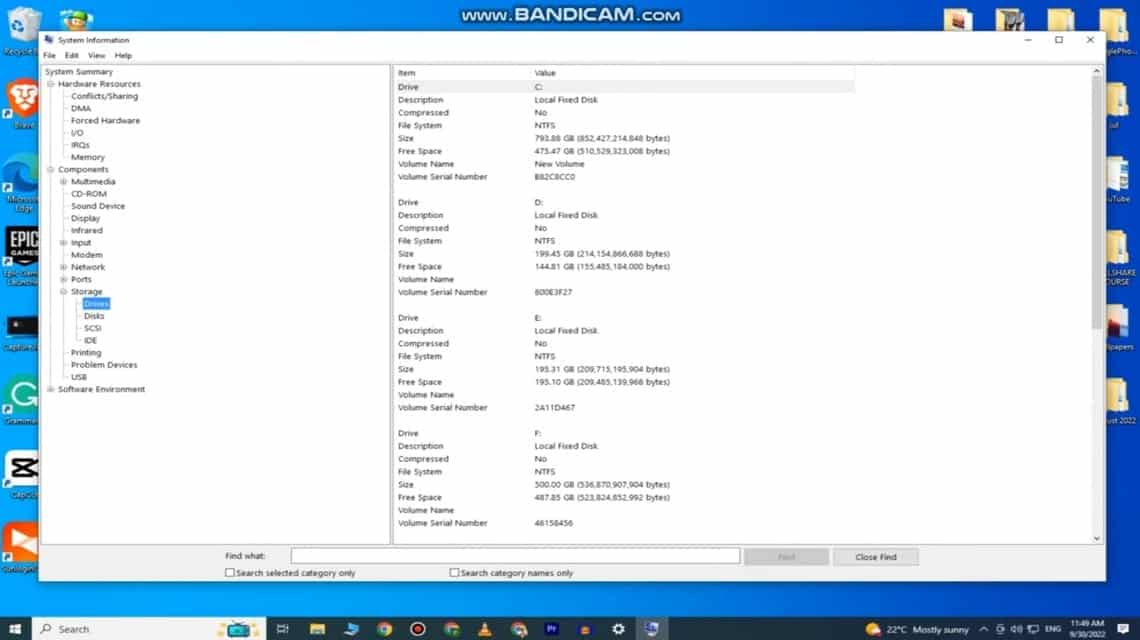에 관한 정보 가제트 노트북처럼 중요한 것이 있습니다. 그렇기 때문에 윈도우 노트북의 사양을 보는 방법과 맥북.
사양을 알아본 결과 노트북 또는 Macbook의 경우, 사용된 프로세서, RAM 등 많은 정보를 얻을 수 있습니다.
윈도우와 맥북 노트북의 사양을 볼 수 있는 방법을 찾고 계시는 분들을 위해 글을 끝까지 읽어보자!
가장 저렴한 MLBB 다이아몬드!


 루디스토어즈
루디스토어즈

 탑머
탑머

 루디스토어즈
루디스토어즈

 루디스토어즈
루디스토어즈

 루디스토어즈
루디스토어즈

 탑머
탑머

 방제프
방제프

 탑머
탑머

 탑머
탑머

 루디스토어즈
루디스토어즈또한 읽으십시오: 쉽고 빠르게 휴대폰을 복제하는 방법
Windows 노트북 사양을 보는 방법
Windows 노트북의 사양을 확인하려면 여러 가지 방법을 사용할 수 있습니다. 가장 쉬운 방법은 설정, 제어판, 시스템 정보를 이용하는 것입니다.
설정을 통해 사양 보기
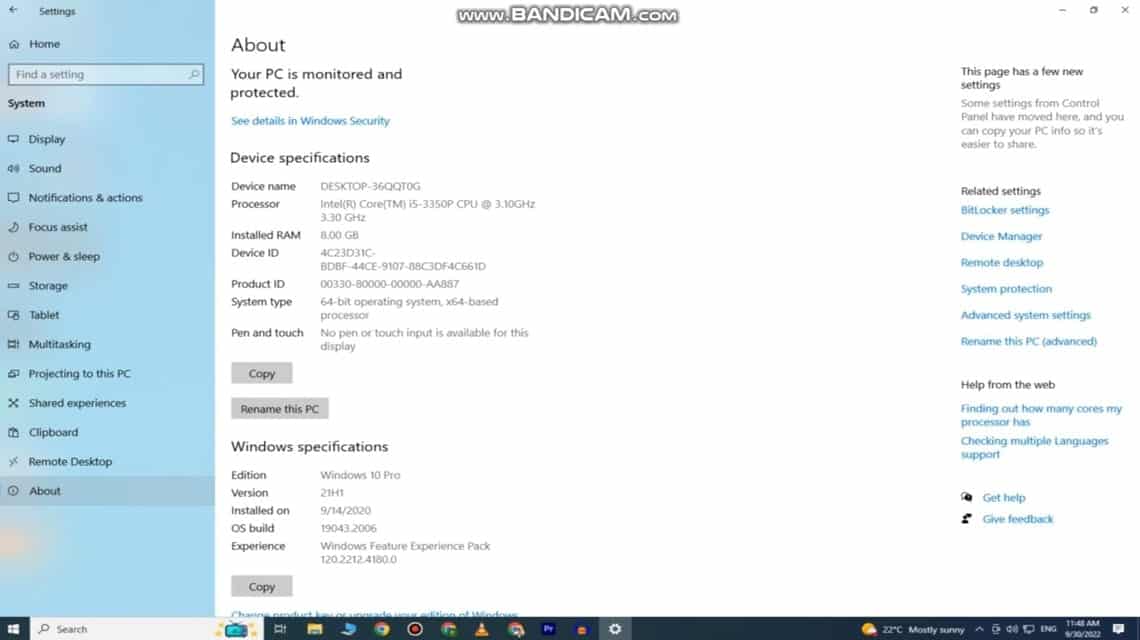
Windows에서 노트북 사양을 확인하는 첫 번째 방법은 설정 메뉴를 이용하는 것입니다. 단계는 다음과 같습니다.
- 왼쪽 하단에 있는 "시작" 메뉴를 선택하세요.
- 일반적으로 전원 메뉴 근처에 있는 "설정" 메뉴를 선택하세요.
- "시스템" 메뉴를 선택한 후 "정보"를 클릭하세요.
- 노트북 장치의 사양이 나타납니다.
제어판을 통해 사양 보기
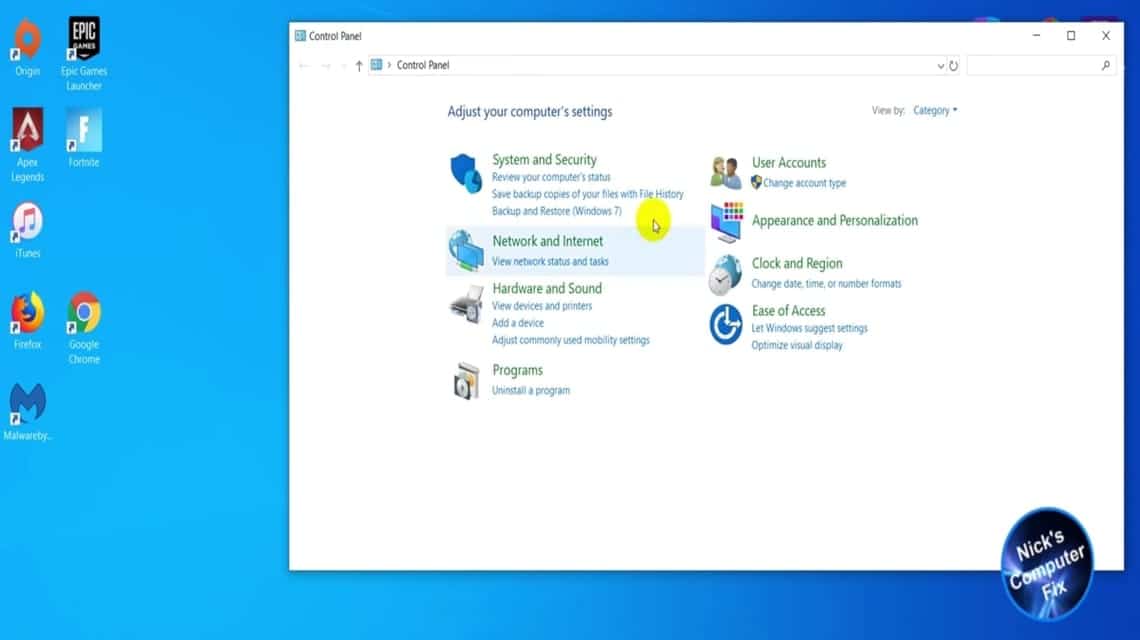
많은 사람들이 자신의 노트북 사양을 확인하기 위해 사용하는 두 번째 방법은 제어판 메뉴를 방문하는 것입니다.
아시다시피 제어판에는 더 복잡하고 다양한 랩톱 시스템에 대한 많은 설정이 있습니다. 예를 들어 노트북 화면에 가상 키보드를 불러오는 것입니다.
제어판을 통해 Windows 노트북 사양을 보려면 어떻게 해야 합니까? 아래 단계를 따르십시오.
- 일반적으로 화면 왼쪽 하단에 있는 검색 아이콘을 선택하세요.
- 제공된 열에 "제어판"을 입력합니다.
- 제어판 아이콘이 나타날 때까지 잠시 기다린 후 클릭하세요.
- 제어판에 들어간 후 "시스템 및 보안" 메뉴를 클릭하세요.
- 사용하고 계신 Windows 노트북의 사양이 자세히 나와요
시스템 정보를 통해 사양 보기
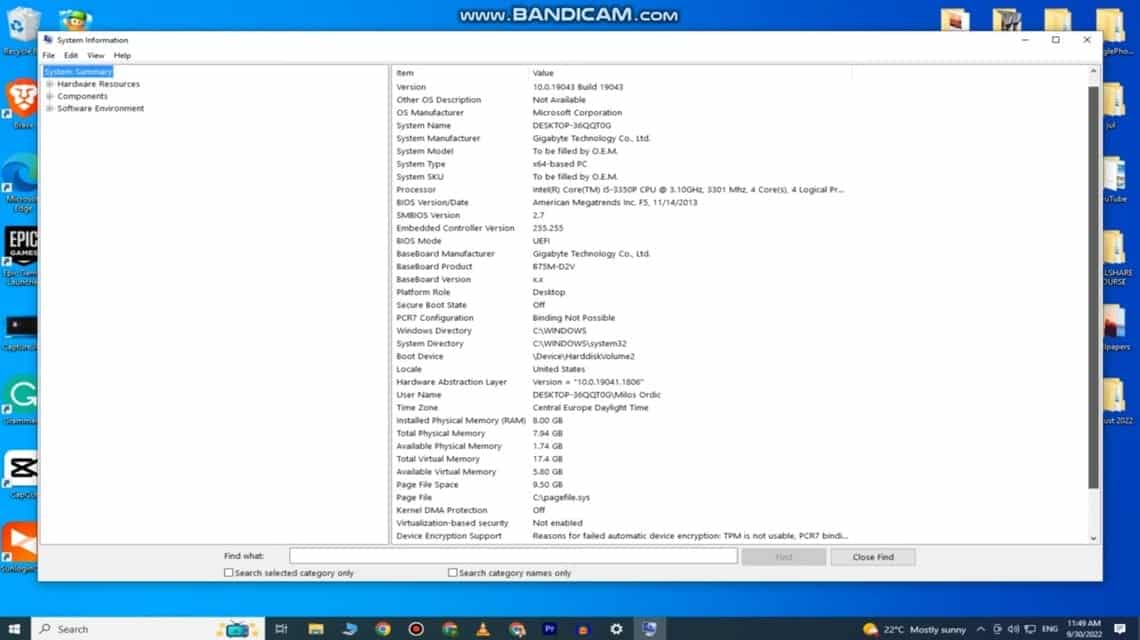
Windows 노트북 사양을 보는 가장 쉬운 마지막 방법은 시스템 정보를 이용하는 것입니다.
시스템 정보에는 사용 중인 노트북에 대한 매우 자세한 정보가 포함되어 있습니다. 이 방법으로 노트북 사양을 확인하려면 다음 단계를 따르세요.
- "시작" 메뉴를 선택하세요
- 기존 검색창에 "시스템 정보"를 입력하세요
- 나타난 후 "시스템 정보" 아이콘을 두 번 클릭하면 사용하고 있는 노트북의 사양이 팝업창 형태로 나타납니다.
또한 읽으십시오: M2 Pro 및 M2 Max 칩이 장착된 최신 세대의 MacBook Pro입니다.
Macbook에서 사양을 보는 방법
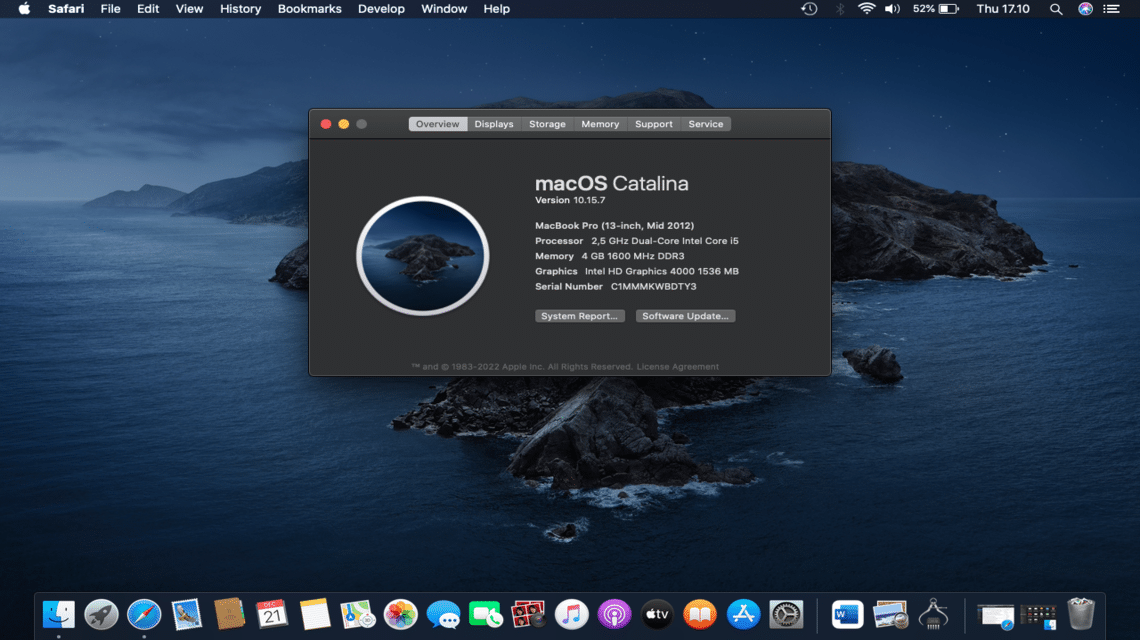
Macbook에서 사양을 확인하는 것은 Windows OS 노트북에서 사양을 확인하는 것보다 간단합니다.
맥북 사양은 어떻게 확인하나요? 단계는 다음과 같습니다.
- 맥북을 먼저 켜세요
- 로그인 후 홈 화면, 왼쪽 상단 모서리에 있는 사과 로고를 클릭하세요.
- "이 Mac에 관하여" 메뉴를 선택하세요
개요, 디스플레이, 저장소, 메모리, 지원, 장치 등 여러 메뉴가 포함된 팝업 창이 나타납니다.
개요 메뉴에는 Macbook 장치의 중요한 사양에 대한 "요약"이 표시됩니다.
사용 가능한 정보는 사용된 macOS 버전, Macbook 유형, 프로세서, 스토리지, 그래픽 및 일련 번호입니다.
개요 메뉴에 표시된 것보다 훨씬 더 자세한 정보를 보려면 "시스템 보고서" 메뉴를 선택하세요.
시스템 보고서는 귀하가 사용하고 있는 하드웨어, 소프트웨어 및 네트워크에 대한 자세한 정보를 제공합니다.
또한 읽으십시오: 5가지 저렴한 게임용 노트북 IDR 600만, 서둘러 확인하세요!
그래서 윈도우 노트북이나 맥북의 사양을 쉽게 볼 수 있는 방법이군요. 어떻게 생각하나요?
믿을 수 있고 안전한 게임 충전 장소를 찾으시는 분들은 어서 바로 충전하세요 VCGamers 마켓플레이스 가장 저렴하게 구입하기 위해!